Come personalizzare il feed RSS in WordPress
Pubblicato: 2022-05-27La pubblicazione di contenuti coerenti non solo ravviva il tuo sito Web, ma fornisce anche agli utenti aggiornamenti e informazioni educative sui tuoi prodotti/servizi. Di solito, i visitatori devono passare dal tuo sito per notare nuovi articoli. Possono leggere gli ultimi contenuti anche tramite le tue pagine di social media.
Sai che i feed RSS sono un altro ottimo metodo per fornire frequenti aggiornamenti dei contenuti sul tuo sito per raggiungere un vasto pubblico? Il nostro articolo di oggi è incentrato su come creare e personalizzare un feed RSS per il tuo WordPress.
Prima di approfondire i dettagli, possiamo discutere brevemente di cosa sia veramente un RSS e perché è così importante per il tuo sito.
Facciamo girare la palla!
Feed RSS e suoi vantaggi
RSS sta per Really Simple Syndication o Rich Site Summary. Appare come un semplice file di testo XML costituito dal contenuto aggiornato del tuo sito web in formato non elaborato. Quando un veterano si iscrive a un feed RSS, può tenere traccia delle modifiche ai contenuti di quel sito Web senza elementi visivi.
Un feed RSS contiene il titolo della tua pagina/post insieme a un estratto che include l'URL, il nome dell'autore e alcune informazioni extra.
WordPress crea infatti un feed RSS per ogni sito web. Puoi visualizzarlo facilmente aggiungendo "feed" all'URL del tuo dominio. Ad esempio, https://preventdirectaccess.com/feed .
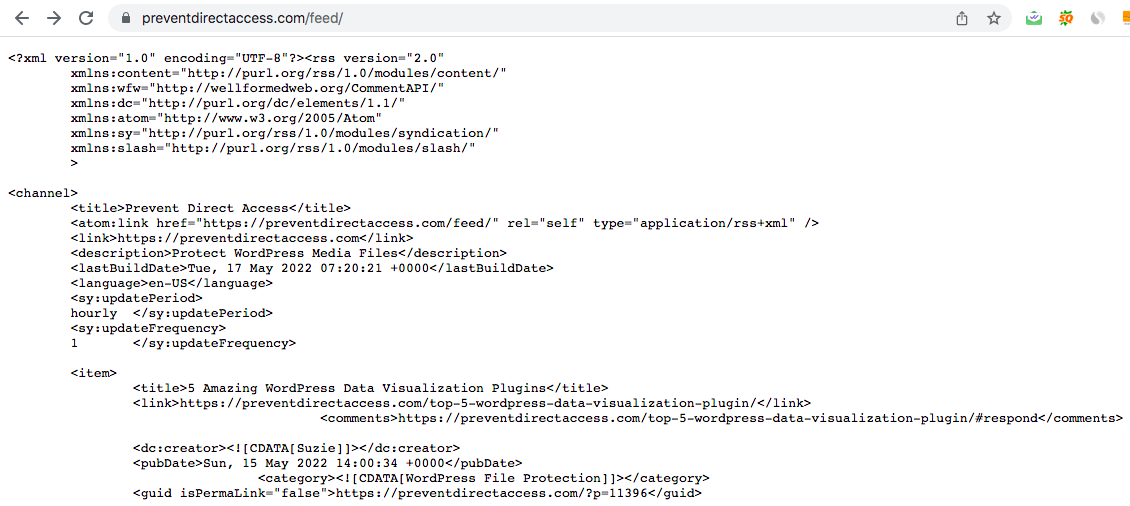
È possibile modificare il collegamento in base al tipo di feed che si desidera visualizzare. Possono essere feed di blog ( https://preventdirectaccess.com/blog/feed/ ), feed di categoria o feed di documentazione.
Perché è importante il feed RSS?
Innanzitutto, i feed RSS tengono traccia degli aggiornamenti dei contenuti di vari siti Web in modo che i visitatori vengano avvisati senza dover accedere manualmente a questi siti per controllarli. A parte questo, i feed RSS fanno sapere a Google che questa modifica appartiene a te originariamente.
Potresti non accorgerti che gli scraper di contenuti trovano sempre il modo di rubare i tuoi contenuti e inserirli sul loro sito. Possono utilizzare software o bot dannosi per eseguire la scansione e copiare il feed RSS.
Ciò potrebbe confondere Google con il proprietario originale dei contenuti. A volte pensa che stai copiando da altri siti e ti dà una penalità. Ciò si traduce in danni sia al tuo marchio che al posizionamento sui motori di ricerca.
Come accennato, WordPress è dotato di feed RSS per tutti i contenuti del tuo sito, ovvero pagine, post, categorie, tag e persino commenti. Tuttavia, non è possibile modificare le sue funzioni a meno che non si utilizzi un plug-in o si modifichi il codice.
Come modificare il feed RSS utilizzando il plug-in AIOSEO
AIOSEO ti copre quando si tratta di un plug-in incredibilmente semplice per creare un feed RSS personalizzato. Con oltre 3 milioni di installazioni attive, è il secondo plugin SEO più popolare per i siti WordPress, subito dopo Yoast SEO.
Il plug-in offre potenza sufficiente per portare tutto ciò che desideri ottenere con i contenuti RSS e la mappa del sito RSS. Puoi aggiungere Google AdSense, collegare internamente e puoi avere pagine ad alta conversione nel feed RSS. Di conseguenza, puoi monetizzare il tuo feed, aumentare il coinvolgimento e migliorare il tasso di conversione.
Segui la nostra guida qui sotto per iniziare con il plugin.
- Installa e attiva il plugin AIOSEO per il tuo sito WordPress

- Vai su Impostazioni generali nella sezione All in One SEO appena aggiunta al menu di amministrazione
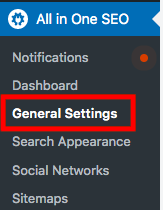
- Visita la scheda Contenuto RSS
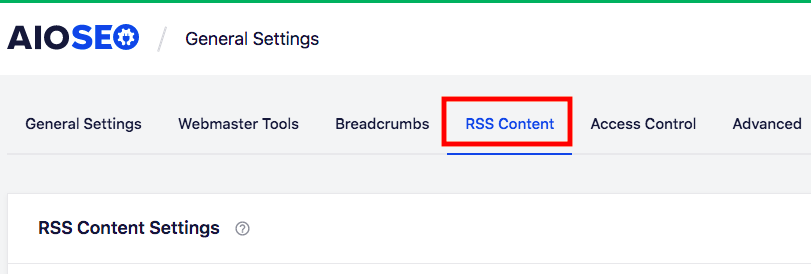
- Inserisci il contenuto che desideri visualizzare prima e dopo ogni feed RSS
- Salva le modifiche
Modifica il contenuto del feed RSS utilizzando il codice
Puoi aggiungere del codice personalizzato al tuo file functions.php per modificare il tuo feed RSS. Questo metodo è adatto ai tecnici poiché richiede una buona conoscenza e abilità di programmazione. Un piccolo errore nel file functions.php può influire sulle prestazioni dell'intero sito.
A differenza di AIOSEO, questa soluzione offre più opzioni per personalizzare il feed. Puoi abilitare immagini, pianificare post, escludere categorie o visualizzare metadati nei feed RSS.
#1 Aggiungi dati di campo personalizzati al feed RSS di WordPress
I campi personalizzati ti consentono di trasferire facilmente informazioni aggiuntive sulla tua pagina o pubblicare contenuti. Sfortunatamente, questi dettagli non verranno riportati nel feed RSS per impostazione predefinita. Per ottenere ciò, inserisci il seguente codice nel tuo file functions.php di
- Andando su Aspetto → Editor di temi nella dashboard di amministrazione
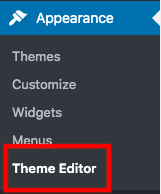
- Aprendo functions.php nel menu File del tema sul lato destro
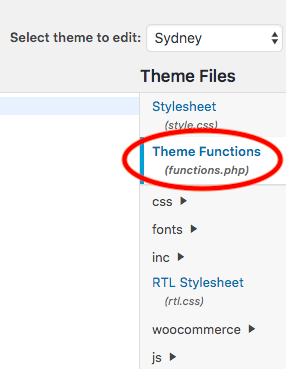
- Inserimento di questo codice nel file
funzione wpb_rsstutorial_customfield($contenuto) { $wp_query globale; $postid = $wp_query->post->ID; $custom_metadata = get_post_meta($postid, 'my_custom_field', true); if(is_feed()) { if($ metadati_personalizzati !== '') { // Visualizza i dati del campo personalizzato sotto il contenuto $contenuto = $contenuto."<br /><br /><div>".$metadati_personalizzati."</div> "; } altro { $contenuto = $contenuto; } } restituire $contenuto; } add_filter('the_excerpt_rss', 'wpb_rsstutorial_customfield'); add_filter('the_content', 'wpb_rsstutorial_customfield'); - Aggiornamento del file
#2 Inserisci più testo per pubblicare i titoli nel feed RSS
Inizi a promuovere una nuova campagna aumentando i contenuti per essa. Per separare questi post dai normali articoli, si consiglia di aggiungere testo aggiuntivo ai titoli correnti in modo che i lettori possano prenderli subito. La stessa cosa vale per i post degli ospiti o sponsorizzati.

Allo stesso modo, tutto ciò che devi fare è inserire questo codice nel file functions.php.
funzione wpb_rsstutorial_addtitle($contenuto) {
$wp_query globale;
$postid = $wp_query->post->ID;
$gpost = get_post_meta($postid, 'custom_text1', true);
$spost = get_post_meta($postid, 'custom_text2', true);
if($gpost !== '') {
$contenuto = 'Testo personalizzato1: '.$contenuto;
}
elseif ($spost !== ''){
$contenuto = 'Testo personalizzato2: '.$contenuto;
}
altro {
$contenuto = $contenuto;
}
restituire $contenuto;
}
add_filter('the_title_rss', 'wpb_rsstutorial_addtitle');#3 Abilita le immagini in primo piano nel feed RSS
L'immagine caratteristica del post non verrà visualizzata in RSS se non modifichi il feed manualmente. Basta inserire questo codice e lasciare che il tuo feed RSS faccia miracoli. In primo luogo verificherà se il tuo articolo ha un'immagine in primo piano, quindi la mostrerà insieme al contenuto del post.
funzione wpb_rsstutorial_featuredimage($contenuto) {
posta $ globale;
if(has_post_thumbnail($post->ID)) {
$contenuto = '<p>' . get_the_post_thumbnail($post->ID) .
'</p>' . get_the_content();
}
restituire $contenuto;
}
add_filter('the_excerpt_rss', 'wpb_rsstutorial_featuredimage');
add_filter('the_content_feed', 'wpb_rsstutorial_featuredimage');#4 Pianifica i post per RSS
WordPress aggiungerà automaticamente il tuo articolo al feed RSS subito dopo essere stato pubblicato sul tuo sito. A volte, non vuoi che ciò accada poiché hai bisogno di tempo per avere una revisione finale prima di visualizzarla nel feed.
Ecco il codice per ritardare un post RSS.
funzione schedule_feed($dove) {
globale $wpdb;
se ( is_feed() ) {
// timestamp in formato WP
$ora = gmdate('Ymd H:i:s');
// valore per wait; + dispositivo
$aspetta = '10'; // numero intero
// http://dev.mysql.com/doc/refman/5.0/en/data-e-ora
-functions.html#function_timestampdiff
$dispositivo = 'MINUTO'; //MINUTO, ORA,
GIORNO, SETTIMANA, MESE, ANNO
// aggiungi SQL-sytax al valore predefinito $where
$dove .= " E TIMESTAMPDIFF($dispositivo, $wpdb->
posts.post_date_gmt, '$ora') > $aspetta ";
}
ritorno $dove;
}
add_filter('post_dove', 'scheduled_feed');Come disabilitare il feed RSS
Per i siti Web piccoli e statici, non è necessario abilitare il feed RSS quando aggiorni raramente il contenuto. Fortunatamente, disabilitare il feed RSS è facile come una torta copiando questo codice e incollandolo nel file functions.php.
funzione wpb_disable_feed() {
wp_die( __('Nessun feed disponibile, visita il nostro <a href=" ' .
get_bloginfo('url') . ' “>homepage<a/>!) );
}
add_action('do_feed', 'wpb_disable_feed', 1);
add_action('do_feed_rdf', 'wpb_disable_feed', 1);
add_action('do_feed_rss', 'wpb_disable_feed', 1);
add_action('do_feed_rss2', 'wpb_disable_feed', 1);
add_action('do_feed_atom', 'wpb_disable_feed', 1);
add_action('do_feed_rss2_comments', 'wpb_disable_feed', 1);
add_action('do_feed_atom_comments', 'wpb_disable_feed', 1);Modifica il feed RSS di WordPress come un professionista!
Sebbene WordPress offra un feed RSS integrato per avere tutti gli aggiornamenti dei contenuti, è fondamentale personalizzarli per offrire la migliore esperienza agli utenti. Allo stesso tempo, aiuta anche ad accreditare i tuoi contenuti con Google per assicurarti che siano originali.
Abbiamo individuato fino a 2 soluzioni per modificare i feed RSS, utilizzando il plug-in AIOSEO o aggiungendo codice al file functions.php. Il plug-in AIOSEO aiuta a inserire contenuti in tutti gli elementi nel feed di WordPress. Il metodo manuale, invece, consente di aggiungere diversi tipi di contenuto al feed, dai campi personalizzati alle immagini in primo piano.
Sei già pronto a personalizzare il tuo feed RSS di WordPress? Condividi con noi la tua esperienza nella sezione commenti qui sotto. Puoi anche consultare il nostro articolo su come riparare il feed RSS di WordPress che non funziona.
